Index:
- Comment rechercher des images sur Google (PC / Mac)
- Comment rechercher des images sur Google (Android / iOS)
- Comment rechercher des images sur Google Images
Comment rechercher des images sur Google (PC / Mac)
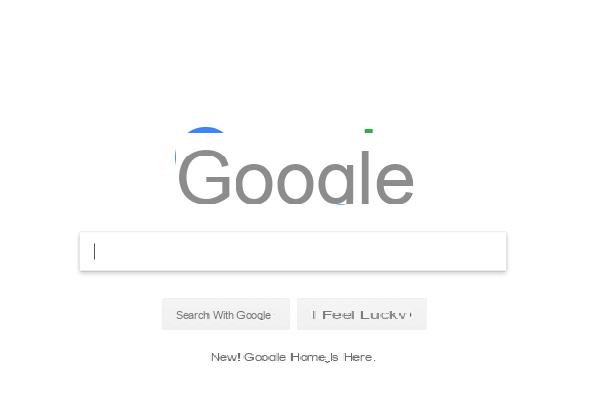
Google est l'un des moteurs de recherche les plus connus et les plus appréciés grâce à la présence de nombreuses fonctionnalités de recherche de contenu textuel et d'images. La procédure de recherche d'images sur Google peut être effectuée exactement de la même manière en opérant à partir d'un ordinateur Windows ou Mac, car seul un navigateur de bureau est nécessaire pour utiliser le moteur de recherche Google.
Vous pouvez ensuite utiliser le navigateur déjà présent sur votre ordinateur (Microsoft Edge sur Windows 10 ou Safari sur un ordinateur avec système d'exploitation macOS), ou vous pouvez naviguer sur Google à l'aide du navigateur Google Chrome, un programme de navigation développé par la même société de Mountain View .
Dans ce dernier cas, si vous avez besoin d'aide pour savoir comment télécharger Google Chrome, lisez mon guide dédié au sujet, dans lequel j'expliquais pas à pas comment procéder.
Quel que soit le navigateur que vous utilisez et quel que soit le système d'exploitation de l'ordinateur que vous utilisez, la procédure qui vous permettra de rechercher des images sur Google est la même. Suivez ensuite les instructions que je vais vous donner dans ce tutoriel en portant une attention particulière aux lignes qui vont suivre.
La première chose que vous devez faire est évidemment de démarrer votre programme de navigation préféré (comme mentionné, il peut s'agir de Google Chrome, Microsoft Edge ou Safari, par exemple) puis tapez www.google.com dans la barre d'adresse puis appuyez sur la touche Envoi depuis le clavier de votre ordinateur pour vous connecter directement à la page d'accueil du célèbre moteur de recherche Google.
À ce stade, via l'écran principal, vous pouvez saisir le terme de recherche pour lequel vous souhaitez rechercher une ou plusieurs images.
A titre de test, dans le champ de texte que vous verrez au centre de l'écran, saisissez un terme de recherche (par exemple cannoli siciliens) puis appuyez sur le bouton Envoi depuis le clavier de votre ordinateur, ou appuyez sur le bouton Recherche avec Google que vous pouvez voir à l'écran.
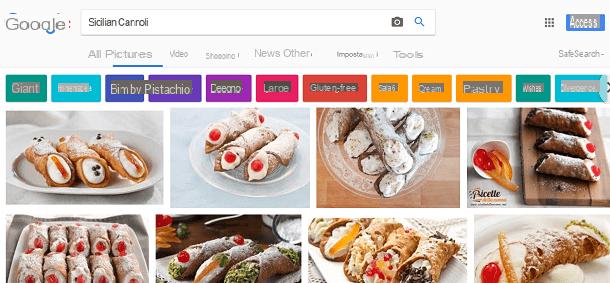
Une fois que vous avez tapé le terme de recherche, Google vous renverra une série de résultats textuels et pas aussi pertinents que possible pour votre recherche. Cependant, si vous êtes intéressé à trouver dans les images liées au terme que vous recherchez, vous devrez alors cliquer sur l'onglet nommé Imagerie que vous pouvez voir situé en haut.
En cliquant sur le libellé Imagerie vous ne pourrez visualiser que les résultats multimédias de Google et vous pourrez alors visualiser une série d'images relatives au terme que vous recherchez.
À ce stade, vous pouvez choisir indépendamment les images que vous préférez dans le but, si nécessaire, de les télécharger et de les enregistrer sur votre ordinateur.
Pour effectuer cette procédure, il suffit de cliquer avec le bouton gauche de la souris sur une image pour pouvoir la visualiser en plus grande taille.
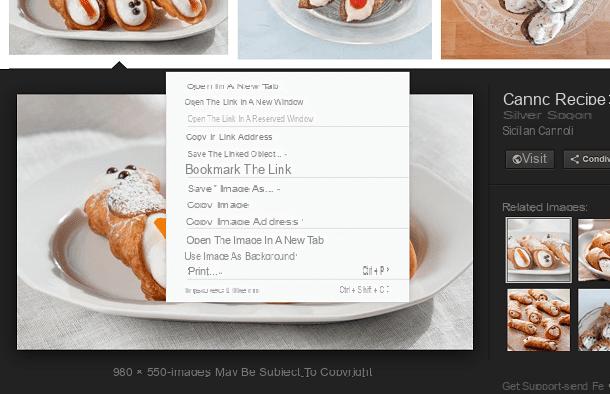
Si l'image vous convient et que vous souhaitez savoir comment la télécharger et l'enregistrer sur votre ordinateur, vous devrez cliquer dessus avec le bouton droit de la souris, puis, dans le menu déroulant, cliquer sur l'élément Enregistrer l'image sous ... (ou sur le libellé Enregistrer l'image avec le nom si vous utilisez le navigateur Safari).
Cependant, gardez à l'esprit que, bien que les images trouvées sur Google soient visibles par tous, elles peuvent être soumises au droit d'auteur, gardez donc à l'esprit la possibilité de citer l'auteur original de la photo dans le cas où vous avez l'intention d'utiliser l'image téléchargée avec un usage autre que strictement personnel tel qu'usage éditorial ou commercial.
Pour rechercher des images Google et améliorer votre recherche, vous pouvez également appliquer des filtres afin d'obtenir des résultats personnalisés.
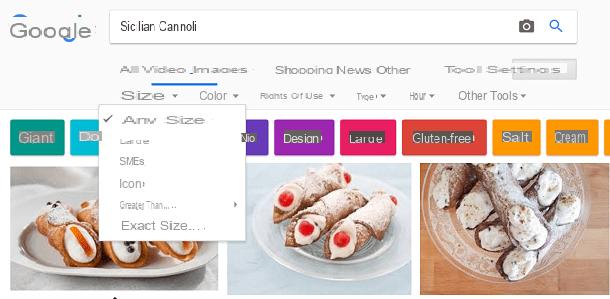
Pour ce faire, une fois que vous voyez les images d'aperçu du terme que vous recherchez, cliquez sur l'élément de menu instruments et, à partir du menu que vous verrez à l'écran, vous pouvez choisir de personnaliser la recherche en définissant certains paramètres : Taille, couleur, droits d'utilisation, type, heure et autres outils. En cliquant sur l'un de ces paramètres, vous pouvez avoir plus d'options de personnalisation de la recherche et ainsi effectuer une recherche plus ciblée.
Lorsque vous recherchez des images sur Google, le moteur de recherche vous proposera automatiquement des suggestions relatives au terme que vous recherchez. En particulier, vous pouvez voir ces mots présents sous le libellé Imagerie e instruments.
Par exemple, si vous recherchez un terme cannoli, Google proposera des termes tels que géants, fait maison o thermomix; si vous cliquez sur l'un de ces mots suggérés, vous pourrez voir d'autres images plus spécifiques et vous pourrez trouver les images qui vous intéressent.
Comment rechercher des images sur Google (Android / iOS)
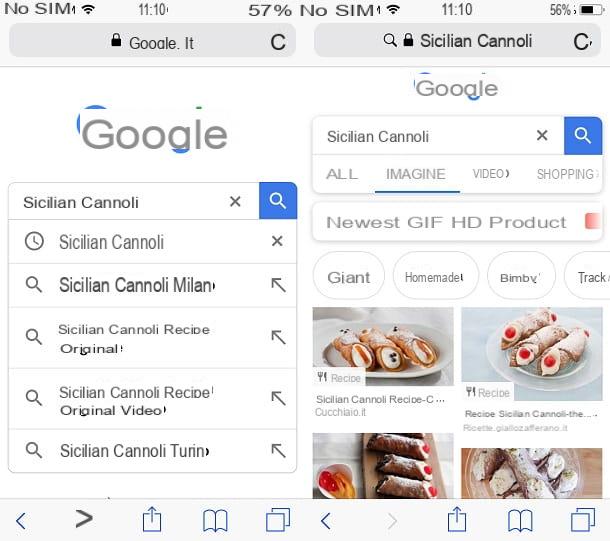
La procédure de recherche d'une image sur Google est très simple et intuitive même lorsque vous utilisez des appareils mobiles tels qu'un smartphone Android ou iOS.
Pour rechercher une image sur Google, il est en effet possible d'agir à l'aide d'un navigateur web téléchargeable pour les appareils mobiles tels que Mozilla Firefox ou vous pouvez utiliser le navigateur par défaut de votre appareil tel que Google Chrome ou Safari.
La recherche d'images sur Google peut également être effectuée via l'application Google téléchargeable libre sur les appareils mobiles Android ou iOS via Android Play Store ou iOS App Store.
La procédure dans les deux cas est identique, je vais donc vous expliquer étape par étape comment procéder dans les lignes suivantes.
Si vous souhaitez rechercher des images sur Google et que vous utilisez un navigateur pour naviguer sur Internet, la première chose à faire est de vous connecter au site officiel de Google à l'adresse www.google.com.
À partir de l'écran principal, vous pouvez taper le terme de recherche dans le champ de texte que vous verrez au centre de l'écran, puis appuyez sur le bouton Recherche depuis le clavier de votre appareil ou sur le bouton avec le symbole de la loupe pour confirmer le terme de recherche.
Une fois que vous voyez les principaux résultats dans la section tous, vous devrez appuyer sur le libellé Imagerie pour afficher uniquement les images relatives au terme de recherche que vous avez tapé.
Juste pour vous donner un exemple si vous avez tapé le terme dans Google cannoli en tapant sur la rubrique Imagerie vous ne verrez que les images correspondant à ce terme de recherche.
De la même manière que ce que je vous ai expliqué dans les lignes précédentes, vous pouvez utiliser la barre d'outils située sous la rubrique Imagerie pour filtrer davantage la recherche et rechercher par exemple uniquement les images les plus récentes, le GIF ou des images dans HD.
N'oubliez pas que Google vous proposera également un certain nombre de termes connexes qui vous permettront de visualiser des images liées à celles que vous recherchez.
Vous avez trouvé l'image souhaitée et souhaitez savoir comment la télécharger sur votre appareil mobile Android ou iOS ? Ce n'est pas un problème, je vais vous expliquer tout de suite comment procéder.
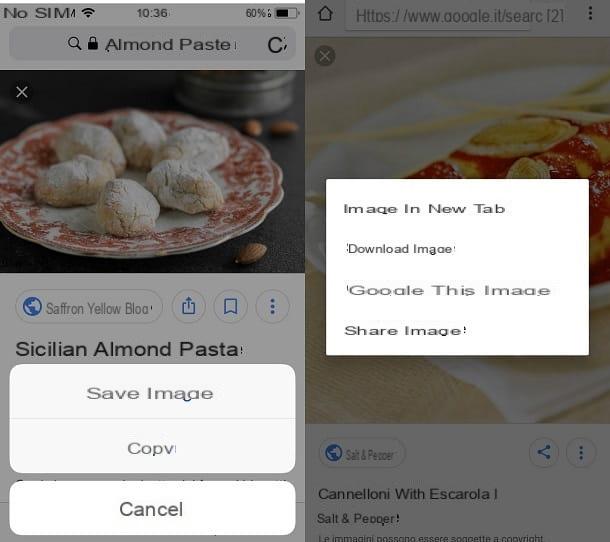
Appuyez sur l'image qui vous intéresse pour l'afficher en plus grande taille, puis appuyez et maintenez votre doigt dessus pour qu'un menu déroulant apparaisse; sur les appareils mobiles iOS, appuyez sur le bouton Enregistrer l'image, tandis que sur les appareils mobiles Android, appuyez sur le libellé Télécharger l'image.
La même procédure peut être effectuée en agissant via l'application Google téléchargeable libre sur les appareils mobiles Android ou iOS.
Alors suivez les instructions que je viens de vous donner si vous utilisez habituellement cette application pour naviguer et rechercher sur Google.
Comment rechercher des images sur Google Images
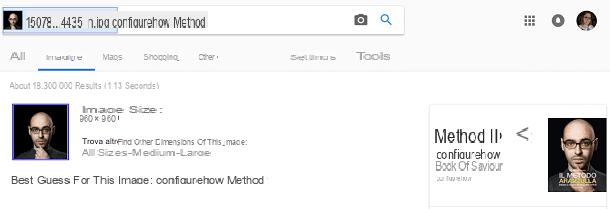
Un excellent outil pour rechercher des images sur Google est lié à l'utilisation Google Images dont le fonctionnement, sur les appareils mobiles Android ou iOS est pratiquement identique à la version traditionnelle de Google.
Google Images est en fait une sous-section de Google lui-même qui n'affichera que les résultats de recherche relatifs aux images. Cette version de Google peut être consultée en cliquant sur ce lien qui mène à son site officiel.
Si, en revanche, vous souhaitez utiliser l'outil Google Images depuis votre ordinateur puis utiliser un navigateur de bureau, vous pouvez effectuer une recherche par images, dans le but de trouver des images similaires à celle utilisée pour la recherche.
Pour effectuer cette procédure, il est nécessaire de se connecter au site Web de Google Images via un navigateur de bureau, après quoi vous devrez cliquer sur le bouton avec le symbole de la caméra pour choisir comment rechercher par image.
En effet, vous pouvez choisir de coller l'URL de l'image pour laquelle vous souhaitez obtenir un résultat similaire ou de télécharger une image depuis votre ordinateur.
Dans le premier cas, vous devrez coller l'URL dans le champ de texte Coller l'URL de l'image puis appuyez sur le bouton Recherche par image, tandis que dans le second cas le résultat de la recherche s'affichera automatiquement dès que vous aurez chargé l'image depuis votre ordinateur en appuyant sur le bouton Choisir le fichier que vous pouvez voir en cliquant sur la section Téléchargez une image.
Comment rechercher des images sur Google

























